
重装上阵安卓版

- 文件大小:1.1GB
- 界面语言:简体中文
- 文件类型:Android
- 授权方式:5G系统之家
- 软件类型:装机软件
- 发布时间:2024-10-11
- 运行环境:5G系统之家
- 下载次数:514
- 软件等级:
- 安全检测: 360安全卫士 360杀毒 电脑管家
系统简介
在Windows电脑上重装系统是一个相对直接的过程,但请确保在开始之前备份所有重要数据,因为重装系统会清除硬盘上的所有内容。以下是重装Windows系统的基本步骤:
准备工作
1. 备份数据:在重装系统之前,请确保备份所有重要文件、照片、文档等,以防数据丢失。2. 获取Windows安装介质:你需要一个Windows安装U盘或DVD。可以通过访问Microsoft的官方网站下载Windows ISO文件,并使用USB/DVD下载工具创建安装介质。3. 查找产品密钥:确保你有Windows的产品密钥,以便在安装过程中激活Windows。
重装步骤
使用Windows安装介质启动电脑
1. 将Windows安装U盘插入电脑,然后重新启动电脑。2. 在电脑启动时,进入BIOS设置(通常是按Del、F2、F10或Esc键,具体取决于你的电脑品牌和型号)。3. 在BIOS设置中,更改启动顺序,将USB设备设为第一启动项。4. 保存设置并退出BIOS,电脑将自动从USB启动。
使用安装程序
1. 安装程序启动后,选择语言、时间和键盘设置,然后点击“下一步”。2. 点击“现在安装”。3. 输入产品密钥,然后点击“下一步”。4. 接受许可条款,然后点击“下一步”。5. 选择“自定义:仅安装Windows(高级)”。6. 选择安装Windows的硬盘分区。如果你需要完全重装,请选择“未分配的空间”,然后点击“新建”来创建一个新的分区。7. 安装程序将开始复制文件、展开文件、安装功能,然后可能会重新启动电脑几次。
完成安装
1. 在安装完成后,你需要设置用户账户,选择颜色主题等个性化设置。2. 连接到互联网,以便Windows可以更新和激活。3. 根据提示完成剩余的设置,安装所需的驱动程序和软件。
注意事项
驱动程序:在重装系统后,可能需要重新安装一些硬件的驱动程序,如显卡、声卡等。 激活Windows:确保输入正确的产品密钥以激活Windows。 更新系统:安装后,请及时更新Windows以获得最新的安全补丁和功能更新。
请根据你的具体需求选择合适的Windows版本进行安装,并确保遵守相关的软件使用协议和版权规定。
Windows电脑怎样重装系统——详细步骤解析
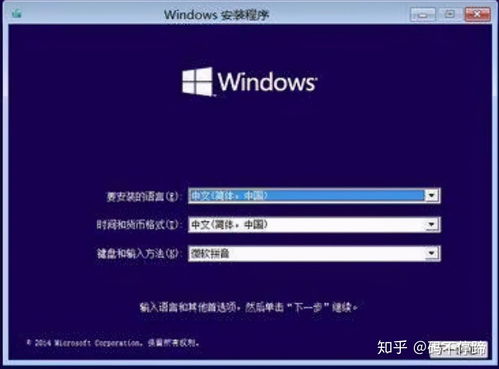
随着电脑使用时间的增长,系统可能会出现卡顿、运行缓慢等问题。这时,重装系统是一个有效的解决方案。本文将详细解析Windows电脑重装系统的步骤,帮助您轻松完成系统重装。
一、准备工作
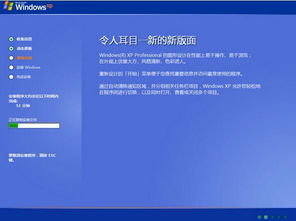
在开始重装系统之前,我们需要做一些准备工作,以确保重装过程顺利进行。
备份重要数据:在重装系统之前,请将电脑中的重要数据进行备份,以免数据丢失。
下载系统镜像:从官方网站或可靠渠道下载Windows系统镜像文件,如Windows 10镜像。
制作启动U盘:使用U盘启动盘制作工具,将系统镜像文件复制到U盘中,制作成启动U盘。
二、重装系统步骤
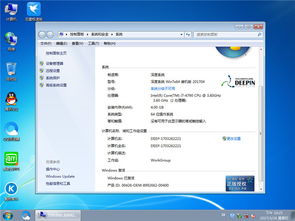
完成准备工作后,我们可以按照以下步骤进行Windows电脑的重装。
重启电脑,并按住U盘启动键(通常是F12)进入BIOS设置。
在BIOS设置中,将启动顺序设置为从U盘启动。
保存BIOS设置,并退出BIOS。
电脑从U盘启动后,进入PE系统。
在PE系统中,使用分区工具对硬盘进行分区,建议将C盘设置为80G(硬盘较小的情况下可设置为50G)。
打开Windows安装器,选择系统镜像所在位置,并选择安装位置为C盘。
开始安装系统,等待安装完成。
安装完成后,重启电脑,进入桌面,完成Windows重装。
三、注意事项
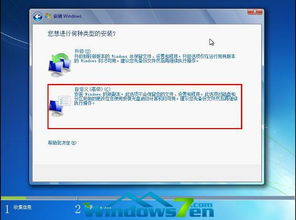
在重装系统过程中,需要注意以下几点:
确保U盘启动盘制作成功,否则电脑无法从U盘启动。
在分区时,请确保C盘大小合适,以免影响系统运行。
在安装过程中,请耐心等待,不要随意中断。
安装完成后,请及时更新系统补丁和驱动程序。
常见问题
- 2025-03-05 梦溪画坊中文版
- 2025-03-05 windows11镜像
- 2025-03-05 暖雪手游修改器
- 2025-03-05 天天动漫免费
装机软件下载排行







